Hoy en día, se convierte en algo fácil crear sus propios videos y compartirlos en YouTube. Incluso si es nuevo en la creación de video presentada, también puede hacer sus presentaciones de video con el software de grabación de video. Wondershare Filmora Scrn es el software y editor de captura de pantalla gratuito para crear videos en una computadora con Windows.
Muchos usuarios tienen muchas incertidumbres antes de descargar esta grabadora de pantalla,
¿Es gratis usar Filmora Scrn?
¿Filmora Scrn es bueno?
¿Filmora Scrn tiene marca de agua?
...
Para dejarlo claro, hicimos la revisión de Filmora Scrny también encuentre las alternativas a Filmora Scrn para su uso.
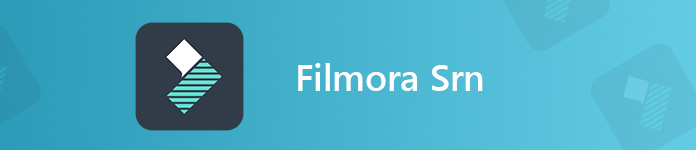
- Parte 1. Características de Filmora Scrn
- Parte 2. Cómo usar Filmora Scrn
- Parte 3. Revisión de Filmora Scrn
- Parte 4. La mejor alternativa de Filmora Scrn
- Parte 5. Preguntas frecuentes de Filmora Scrn
Parte 1. Características de Filmora Scrn
Filmora Scrn es la grabadora de pantalla gratuita para capturar la pantalla con soporte de audio. Es el programa de grabación de video simple con funciones de grabación y edición sencillas. Cualquier cosa en la pantalla de su computadora será capturada y guardada como MP4, MOV, MP3 y GIF. Por lo tanto, puede grabar la reunión en línea y capturar el juego.
Sus herramientas de edición simples le permiten hacer el marcador, dividir, copiar y pegar la grabación en el editor de lapso de tiempo.
Debe admitir que la interfaz es extremadamente fácil de aprender, por lo que si es un principiante en este campo, no hay nada de qué preocuparse para darle una oportunidad.

Parte 2. Cómo usar Filmora Scrn
Después de conocer toda la información básica, debes conocer el tutorial de Filmora Scrn. Para usar Filmora Scrn, debe descargar gratis este software a su computadora con Windows y luego instalarlo en su computadora.
Graba videos con Filmora Scrn
Para grabar la pantalla de su computadora, solo necesita ejecutar este software inmediatamente. Después de eso, seleccione Captura rápida en la interfaz principal.
Después de eso, solo necesita arrastrar el rectángulo para decidir el área de grabación.
No olvide hacer clic en el audio y el micrófono de escritorio para habilitarlo o deshabilitarlo.
También es compatible con la grabación de imagen en imagen al encender la cámara como grabadora de webcam.
Después de realizar todos los ajustes, puede hacer clic en el botón rojo de grabación para comenzar a capturar su pantalla.

Edite el archivo de grabación con Filmora Scrn
Haga clic en el botón Detener y lo dirigirá directamente al editor.
Arrastre el archivo de grabación al editor de lapso de tiempo en la parte inferior, y todas las pistas como video, audio del sistema, micrófono, etc., se ubicarán en la pista separada.
Aquí, puede usar las funciones de división, copia, pegado y marcador para editar su archivo de grabación.
Aunque es simple, puede satisfacer todas sus demandas para crear una presentación de video simple.

Exportar video desde Filmora Scrn
Después de realizar todas las configuraciones, haga clic en Archivo y luego en Guardar proyecto como para exportar el archivo de grabación como archivo de proyecto en su computadora para su posterior edición.
También puede hacer clic en el botón Exportar en la esquina derecha para guardar el archivo de grabación como formato digital como MOV, MP4, MP3 y GIF en la computadora.
Además, le ofrece la opción de cargar el archivo de grabación a YouTube, Facebook, Vimeo y Twitch directamente.
Así es como usas Filmora Scrn para grabar un video. Con esta herramienta, puede grabar la reunión de Zoom, captura el juego LOL y tus presentaciones tutoriales.

Parte 3. Revisión de Filmora Scrn
¿Desea descargar Filmora Scrn a su computadora?
Revise las revisiones de este software en primer lugar.
Facilidad de Filmora Scrn
Filmora Scrn, ya que su página muestra que Filmora Scrn es el software fácil de usar. Toda la interfaz es simple y no hay botones más confusos que te permitan perderte. Además, todas las funciones son tan fáciles como puedas imaginar grabar la pantalla y editar los videos.
Si eres principiante, Filmora Scrn es lo que necesitas.
Actuación de Filmora Scrn
El tamaño del archivo de Filmora Scrn es de 376 MB en la computadora, que no es pequeño en la computadora. Mientras ejecuta este software en su computadora, notará que todos los archivos de grabación se guardarán en la carpeta temporal. Si los mantiene en el historial de grabación, el archivo de grabación se guardará localmente, lo que ocupará más espacio en la computadora.
Funciones de desplazamiento de FImora
En cuanto a sus funciones, está equipado con todas las funciones con las que trabajan los grabadores de pantalla más habituales. Puede capturar la región a mano alzada y grabar audio desde ambos Mac/Sistema informático Windows y micrófono. Su editor también le permite copiar, pegar y dividir el archivo de grabación en el editor de lapso de tiempo, lo cual es suficiente para los creadores de videos simples.
Si necesita funciones más avanzadas como agregar subtítulos, dibujar la línea, etc., este software lo decepcionará.
Filmora Scrn Gratis VS Pagado
Aunque esta grabadora de pantalla es el software de captura gratuito, incluirá la marca de agua de marca en el archivo de grabación de salida.
Por lo tanto, deberá actualizar a su versión pro en $ 19.99 / año.
Y la diferencia entre la versión gratuita y la versión paga es que puede obtener soporte técnico, sin marca de agua y actualizaciones gratuitas.
Filmora 9 es el editor de video avanzado con efectos infinitos. Filmora es el software de edición avanzado para refinar sus creaciones de video.
Parte 4. La mejor alternativa de Filmora Scrn
Filmora Scrn es el grabador de pantalla que puede agregar a su lista, pero puede que no sea el mejor para mantener en su computadora.
Apeaksoft Screen Recorder es el mejor reemplazo de Filmora Scrn, que puede capturar la pantalla de la computadora y editar el archivo de grabación mientras captura la PC. Puede grabar cualquier pantalla en su computadora sin ninguna marca de agua.
Apeaksoft Screen Recorder: la mejor alternativa a Filmora Scrn
- Varios modos de grabación como Flimora para la región fija o región personalizada, ventana activa sin marca de agua.
- Capture el audio del sistema y los sonidos del micrófono con la función de mejora de audio que Filmora Scrn no tiene.
- Edite el archivo de video mientras graba, como dibujar una línea, agregar subtítulos, enfocar, lupa, etc.
- La grabadora avanzada puede excluir/incluir la grabación de ventanas, grabar la pantalla del teléfono y más.
- Editor avanzado después de la grabación para recortar, fusionar, editar los medata, comprimir y convertir el archivo de grabación.
Paso 1Descargue la alternativa de Flimora Scrn
Descarga gratis la alternativa de Filmora Scrn a tu computadora haciendo clic en el siguiente enlace de descarga. Siga las instrucciones en pantalla para iniciarlo de inmediato.
Esta grabadora admite usuarios de Windows y Mac, y descarga la versión que necesitarás exactamente.
En la interfaz principal, verá las tres funciones principales, Grabadora de video, Grabadora de audio y Captura de pantalla. Aquí seleccionamos Grabadora de video.

Paso 2Elija la región de grabación y la configuración de audio
Aquí, seleccionaremos la región de grabación de Full or Personalizado. Si desea capturar todas las acciones de la computadora, simplemente seleccione Full.
De lo contrario, debe seleccionar Personalizado para seleccionar la otra región o ventana.

Después de eso, debe encender o apagar el Micrófono y Sistema de sonido botones. Igual que Filmora Scrn, la configuración del audio es opcional para usted.

El grabador avanzado le permite controlar el área de grabación Alrededor del ratón, Sigue el ratón, Bloquear y grabar ventana y Excluir ventana y grabar.

Después de eso, debe hacer clic en el Configuración botón para ajustar la configuración de grabación para teclas de acceso rápido, configuración de salida, grabación, mouse, etc.

Paso 3Grabar pantalla de escritorio
Si bien todas las configuraciones están bien hechas, simplemente haga clic en REC para comenzar a capturar el área que desea grabar.
Mientras graba, puede hacer clic en el botón editar para agregar los subtítulos, dibujar una línea, agregar la flecha, etc., para hacer vívidamente las presentaciones de video.

Paso 4Exportar la grabación
Haga clic en el botón Detener e irá a la ventana de vista previa, donde puede usar el botón de clip para cortar el archivo de grabación y Guardar El botón puede exportar el archivo de grabación como WMV, MP4, MOV, F4V, AVI, TS, MP3, WMA, AAC, M4A, MOV, M4V, GIF o CAF.
Si lo desea, puede hacer clic en el botón Compartir para cargar el archivo de grabación directamente a YouTube, Facebook, Twitter, etc., directamente. Además, puede usar su editor avanzado para editar más el archivo de grabación.

Parte 5. Preguntas frecuentes de Filmora Scrn
¿Filmora Scrn es gratis?
Sí, Filmora Scrn se puede descargar y usar de forma gratuita. Ofrece las funciones completas con la versión paga. Pero la versión gratuita ha marcado una marca de agua en el archivo de grabación sin soporte técnico o soporte de actualización.
¿Filmora Scrn tiene marca de agua?
Sí. Filmora Scrn ha incluido una marca de agua en el archivo de grabación. Para eliminar la marca de agua del archivo de grabación, debe pagar $ 19.99 / año para actualizar a su versión completa. Seguramente, puedes usar otros grabadores de pantalla gratis sin marca de agua.
¿Puedo obtener el instalador sin conexión de Filmora Scrn?
No. Aunque puede descargar el archivo .exe en su computadora, no puede instalarlo sin conexión, porque el proceso de instalación necesita la conexión a Internet.
¿Filmora Scrn es bueno?
Todo depende. Filmora Scrn puede ser bueno si solo lo necesita para guardar videos y música en línea para reproducirlos sin conexión. Si desea usarlo para crear sus creaciones de video para compartir, puede que no sea una buena opción porque tiene una marca de agua. Solo es compatible con computadoras con Windows, y debe recurrir a otro software para obtener ayuda si es un usuario de Mac.
Conclusión
Wondershare Filmora Scrn es el software de grabación de pantalla gratuito, que puede capturar la pantalla con el audio fácilmente. Es el programa de grabación de video simple con las herramientas de edición simples. ¿Te sumergirás en tu bolsillo por este software? La revisión anterior lo ayudará a tomar la decisión.
¿O prefieres la alternativa a la alternativa Filmora Scrn?
Déjame saber dejando tus comentarios a continuación.




